휴대폰 또는 PC에서 줌 프로필 사진을 제거하는 방법

Zoom 프로필 사진을 제거하는 방법과 그 과정에서 발생할 수 있는 문제를 해결하는 방법을 알아보세요. 간단한 단계로 프로필 사진을 클리어하세요.
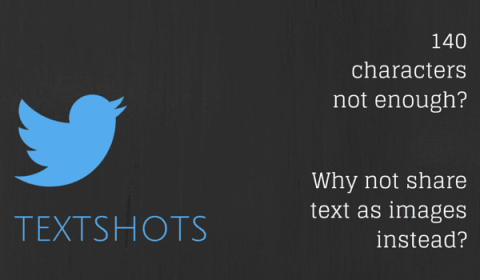
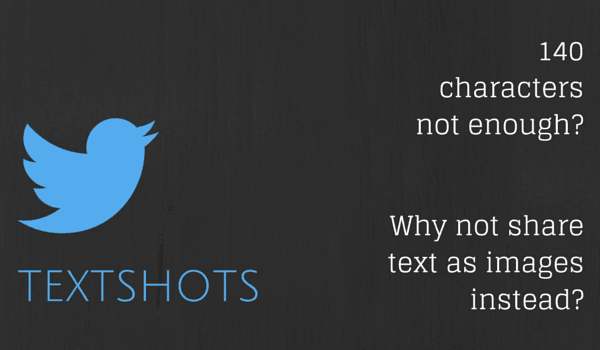
나는 많이 읽고 내 직업은 그것에 달려 있습니다. 그리고 시간당 도파민 복용량은 내가 트위터에서 읽은 내용을 공유할 때까지 시작되지 않습니다. 그러나 때로는 기사에 대한 링크를 공유하는 것만으로는 충분하지 않습니다. 내 타임라인의 많은 사람들이 모든 것을 클릭하고 끝까지 읽을 수는 없습니다. 그렇기 때문에 정말 서사시적인 부분을 공유할 수 있다면 좋을 것입니다.
Google+ 또는 Facebook을 사용하는 경우에는 문제가 되지 않습니다. 상태 필드에 텍스트를 붙여넣고 따옴표로 묶고 하루라고 부를 수 있습니다. 그러나 Twitter의 140자 제한 덕분에 이는 사실상 불가능합니다. 때때로 나는 내 자신의 의견을 추가할 공간이 거의 없습니다.
그러나 #FirstWorldProblem이 있는 곳에 프로그래머와 그의 지하 스타트업이 솔루션을 제공하기 위해 노력하고 있습니다. 이 특별한 경우에 우리는 여전히 완벽한 수정과는 거리가 멀지만 아래 옵션에 놀라게 될 것입니다(3번이 마음을 아프게 할 것입니다). 알겠습니다. 오늘은 클릭 미끼 트롤링으로 충분합니다.
1. 크롬용 PullQuote
PullQuote 는 Chrome 확장 프로그램으로만 존재합니다. 가입하려면 계정을 만들어야 하고, 이상한 점은 바로 트위터 계정을 연결할 수 있는 옵션이 없다는 것��니다. 당신은 당신의 첫 번째 트윗을 완성한 후 나중에 그렇게 합니다.
PullQuote는 생성된 이미지를 Twitter에 공유하는 것 이상을 수행합니다. 컬렉션을 공유하지 않고 인용문을 제출하거나 텍스트 또는 짧은 링크를 복사할 수 있습니다.
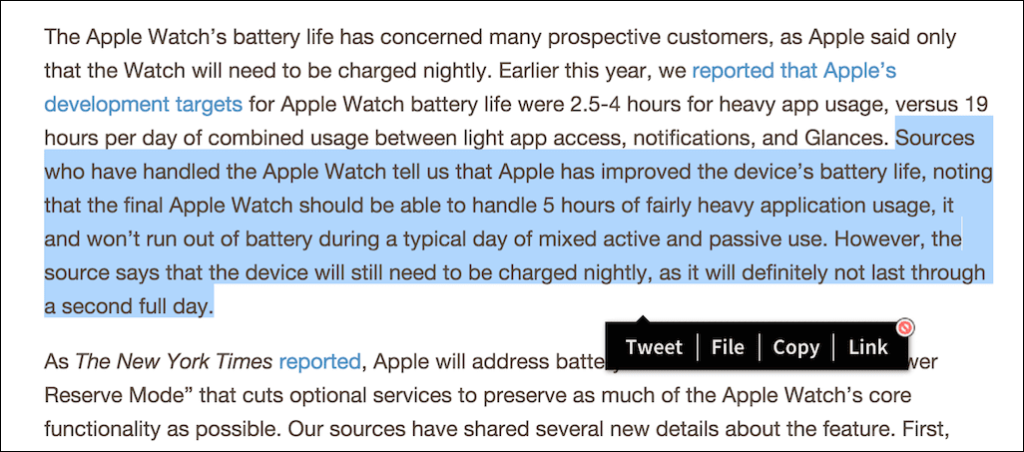
작동 방식은 다음과 같습니다. 확장 프로그램을 설치하고 계정을 만든 후 텍스트를 선택하면 PullQuote의 옵션이 팝업으로 나타납니다(팝업을 비활성화할 수 있으며 일부 옵션은 앱 아이콘을 클릭하여 액세스할 수 있음). 여기에서 트윗 을 선택하면 빈 이미지 위에 텍스트가 있는 새 창이 표시됩니다. 배경색(3가지 옵션만 가능)을 선택하고, 텍스트를 입력하고, 트위터 계정을 선택하여 보낼 수 있습니다.
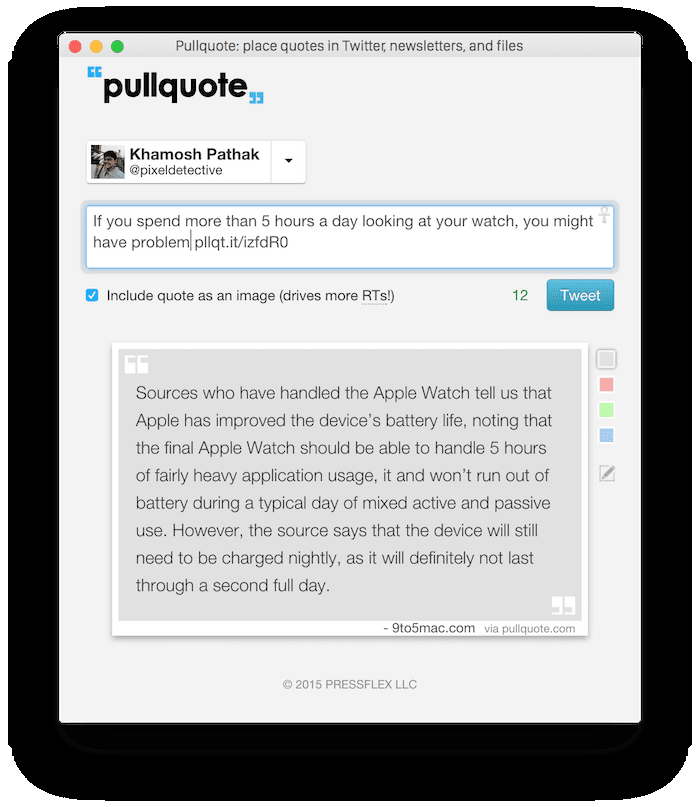
생각: 사용자 정의 옵션은 높이 평가될 것입니다. 텍스트 스타일을 변경하거나 새 단락을 생성하거나 텍스트, 마침표를 추가할 수 없습니다. 앱이 스스로를 PullQuote 라고 부르고 저자에 대한 속성을 제공하거나 페이지 제목을 지정할 수 있는 방법이 없다는 것이 재미있습니다. 도메인 이름만 있으면 됩니다.
If you spend more than 5 hours a day looking at your watch, you might have problem http://t.co/olFeuR8loy pic.twitter.com/I39XM8ypeY
— Khamosh Pathak (@pixeldetective) March 6, 2015
2. 웹용 Storming.me
Storming.me 는 Karan Goel 의 사이드 프로젝트 이지만 실망시키지 마십시오. 간단한 기술을 기반으로 하는 간단한 웹 앱입니다(Github에서 코드를 조회할 수 있음).
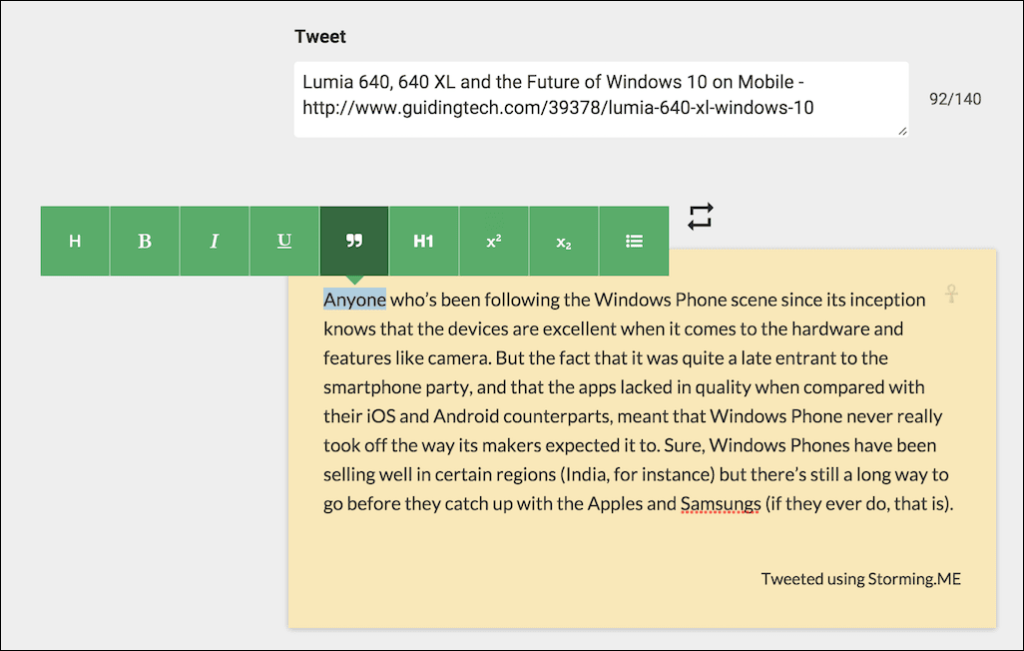
Storming에는 플러그인이나 확장 프로그램이 없습니다. 웹사이트에 방문하여 텍스트를 붙여넣어야 합니다. 하지만 많은 제어 기능을 제공합니다. 머리글, 목록 등을 추가할 수 있도록 서식 있는 텍스트가 있습니다. 웹사이트의 워터마크를 제거하는 옵션과 리트윗 버튼처럼 보이는 배경색을 전환하는 아이콘이 있습니다. 웹사이트 디자인과 마찬가지로 색상은 Google의 머티리얼 디자인 가이드라인에서 영감을 받아 평면적이고 현대적입니다.
Lumia 640, 640 XL and the Future of Windows 10 on Mobile – http://t.co/WkEYdUeUez pic.twitter.com/h4rwlnMxZP
— Khamosh Pathak (@pixeldetective) March 6, 2015
생각: 웹사이트는 약간 버그가 있지만 이미지 안에 넣은 텍스트를 완전히 제어하려면 Storming.me가 적합합니다.
3. 아이폰용 원샷
OneShot 은 내가 가장 기대하는 것입니다. 기술 작가로 살면서 많은 앱과 서비스를 접합니다. 일부는 훌륭하지만 대부분은 그렇지 않습니다. 그런 다음 존재하지 않는 내가 원하는 것들이 있습니다. 나는 언젠가 마침내 (당신처럼) 코딩을 배울 때 만들게 될 모든 앱과 웹사이트 아이디어를 Evernote에 기록해 둡니다. 이러한 아이디어 중 하나는 OneShot/PullQuote와 유사했습니다(저는 textshot.in 도메인을 소유하고 있습니다. 이것이 제가 원하는 만큼입니다). 텍스트를 가능한 한 쉽게 이미지로 공유합니다.
OneShot만이 내가 상상할 수 있는 것보다 훨씬 간단하게 만들었습니다. OneShot의 디자이너는 기본적으로 내가 내 앱에 대해 가지고 있던 모든 아이디어가 틀렸음을 증명 하는 훌륭한 게시물 을 Medium 에 가지고 있습니다. 일반 사람들은 분명히 iOS 8 확장 프로그램의 팬 이 아닙니다.
따라서 OneShot은 우리 모두에게 제2의 천성인 것에 의존합니다. 스크린샷. Slack 및 WhatsApp 그룹 채팅 에서 이미 공유하고 있습니다 .
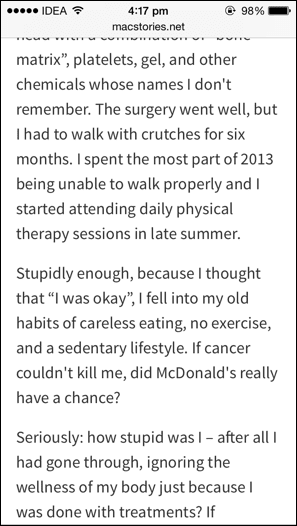
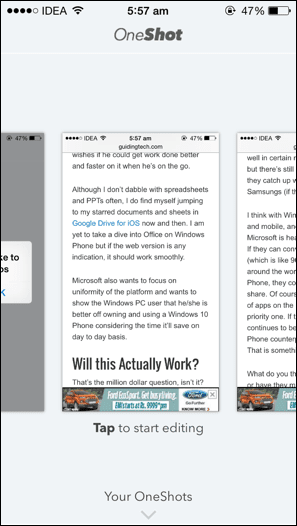
작동 방식은 다음과 같습니다. 브라우저로 이동하여(앱에서도 작동함), 화면에 텍스트를 가져오고 스크린샷을 찍습니다. 그런 다음 앱을 열고 스크린샷을 자르고 배경을 선택하면 여기 키커가 있습니다. 그러면 실제 텍스트인 것처럼 이미지의 텍스트를 강조 표시할 수 있습니다. 그들이 이것을 뽑았다는 것은 꽤 아픈 일입니다. 화면 탭에 대한 피드백은 즉각적이며 한 번에 한 단어를 강조 표시합니다.
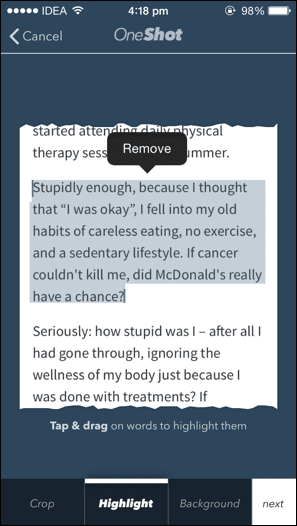
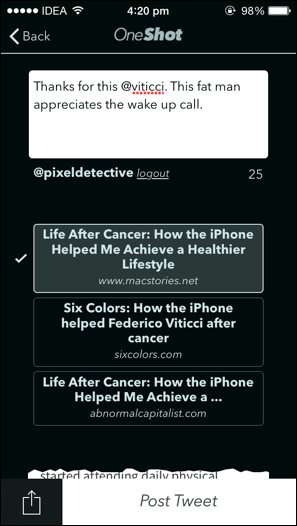
완료되면 앱이 이미지의 텍스트를 OCR하고 텍스트 의 출처로 생각되는 3개의 링크를 제안합니다. 출처를 선택하거나 잘못된 경우 링크를 제공할 수 있습니다. 페이지 제목이 이미지에 추가됩니다.
그런 다음 트윗을 작성하여 보냅니다. 보내는 모든 OneShot은 앱에 보관됩니다.
Thanks for this @viticci. This fat man appreciates the wake up call. http://t.co/N0XJKXtBpc pic.twitter.com/aN8iEgZaWK
— Khamosh Pathak (@pixeldetective) March 4, 2015
생각: 배경색 선택 도구는 매끄럽지만 저는 열렬한 팬은 아닙니다. 색상을 선택하려면 손가락을 드래그해야 합니다. 이것은 당신에게 많은 옵션을 제공하지만 내 마음은 그런 식으로 작동하지 않습니다. 대신 단색을 위한 구식 색상 선택기를 사용하는 것이 더 좋습니다.
앱은 Twitter만 지원합니다. 더 많은 소셜 네트워크가 곧 추가되기를 바랍니다. 또한, 우리 괴상한 우리를 위해 향후 릴리스에서 확장 지원을 받을 수 있습니까? 결국 이 앱은 이미지에서 텍스트를 마술처럼 강조 표시하고 자동으로 링크를 가져와 Twitter에서 공유하는 것입니다. 더 촌스러울 수 있습니까?
당신의 텍스트샷
당신의 텍스트샷은 무엇입니까? (예, 나는 그것을 만들려고 노력하고 있습니다.) 아래 의견에서 트윗을 공유하십시오.
Zoom 프로필 사진을 제거하는 방법과 그 과정에서 발생할 수 있는 문제를 해결하는 방법을 알아보세요. 간단한 단계로 프로필 사진을 클리어하세요.
Android에서 Google TTS(텍스트 음성 변환)를 변경하는 방법을 단계별로 설명합니다. 음성, 언어, 속도, 피치 설정을 최적화하는 방법을 알아보세요.
Microsoft Teams에서 항상 사용 가능한 상태를 유지하는 방법을 알아보세요. 간단한 단계로 클라이언트와의 원활한 소통을 보장하고, 상태 변경 원리와 설정 방법을 상세히 설명합니다.
Samsung Galaxy Tab S8에서 microSD 카드를 삽입, 제거, 포맷하는 방법을 단계별로 설명합니다. 최적의 microSD 카드 추천 및 스토리지 확장 팁 포함.
슬랙 메시지 삭제 방법을 개별/대량 삭제부터 자동 삭제 설정까지 5가지 방법으로 상세 설명. 삭제 후 복구 가능성, 관리자 권한 설정 등 실무 팁과 통계 자료 포함 가이드
Microsoft Lists의 5가지 주요 기능과 템플릿 활용법을 통해 업무 효율성을 40% 이상 개선하는 방법을 단계별로 설명합니다. Teams/SharePoint 연동 팁과 전문가 추천 워크플로우 제공
트위터에서 민감한 콘텐츠를 보는 방법을 알고 싶으신가요? 이 가이드에서는 웹 및 모바일 앱에서 민감한 콘텐츠를 활성화하는 방법을 단계별로 설명합니다. 트위터 설정을 최적화하는 방법을 알아보세요!
WhatsApp 사기를 피하는 방법을 알아보세요. 최신 소셜 미디어 사기 유형과 예방 팁을 확인하여 개인 정보를 안전하게 보호하세요.
OneDrive에서 "바로 가기를 이동할 수 없음" 오류를 해결하는 방법을 알아보세요. 파일 삭제, PC 연결 해제, 앱 업데이트, 재설정 등 4가지 효과적인 해결책을 제공합니다.
Microsoft Teams 파일 업로드 문제 해결 방법을 제시합니다. Microsoft Office 365와의 연동을 통해 사용되는 Teams의 파일 공유에서 겪는 다양한 오류를 해결해보세요.








